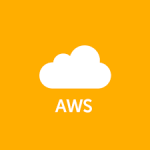この記事には広告を含む場合があります。
記事内で紹介する商品を購入することで、当サイトに売り上げの一部が還元されることがあります。
ども。あいしんくいっと(@ithinkitnet)です。
外出先とかでパソコン使っててネット環境が必要になった場合、一つの選択肢として挙げられるのがiPhoneを使ったテザリングです。
iPhoneを使ったテザリングの方法は3つあります。
- Lightningケーブル接続
- WiFi接続
- Bluetooth接続
3つもあると「正直どれが良いの?」って話になるのですが、Wifi接続の場合はネットワーク接続名が他人に拾われる可能性があり、セキュリティ的に一抹の不安を感じます。
また、Lightningケーブル接続の場合も手順はカンタンなのですが、ケーブル接続の手間はもちろん、Lightningケーブルを持ち歩く必要があるので面倒です。
と考えた場合、一番手軽でセキュリティ的にもオススメなのは「Bluetooth接続」になります。
では、iPhoneを使ってWindowsパソコンとBluetooth接続によるテザリングを行う方法について書いておきたいと思います。
クリック可能な目次
WindowsでiPhoneを使ってテザリングする方法【Bluetooth接続編】
WindowsパソコンとiPhoneのペアリングは一度設定してしまえば、以降は設定の必要はありません。
WindowsパソコンとiPhoneのペアリング
まず、iPhone側で「インターネット共有」、「Bluetooth」をそれぞれオンにします。
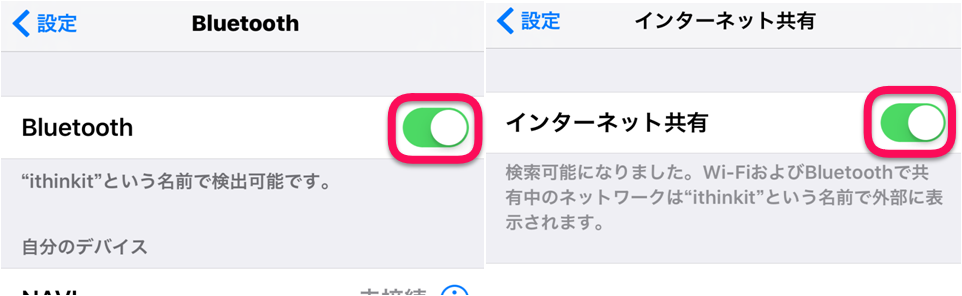
次にWindowsパソコン側でiPhoneをBluetoothデバイスとして追加(ペアリング)します。
コントロールパネルもしくは画面右下のところから追加画面を呼び出します。
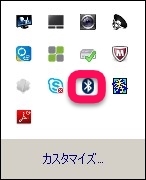
クリックして「デバイスの表示」を押します。

パソコン、iPhoneのどちらもBluetoothが有効であれば以下のように表示されるので対象をクリックします。
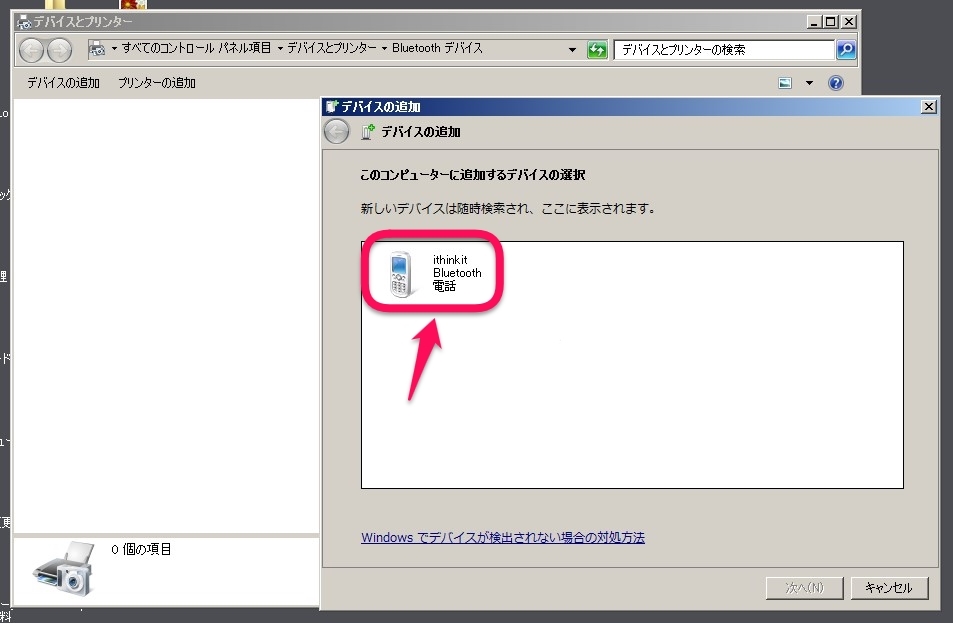
認証コードが表示されるので、iPhone側と一致していることを確認して「次へ」をクリックします。
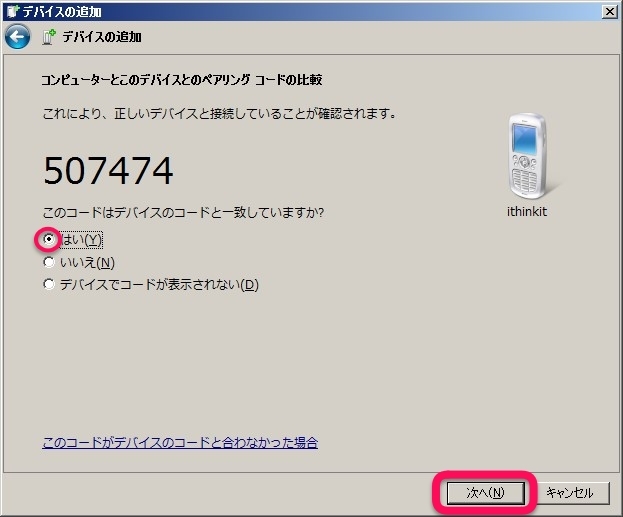
iPhone側ではこんな感じで表示されます。
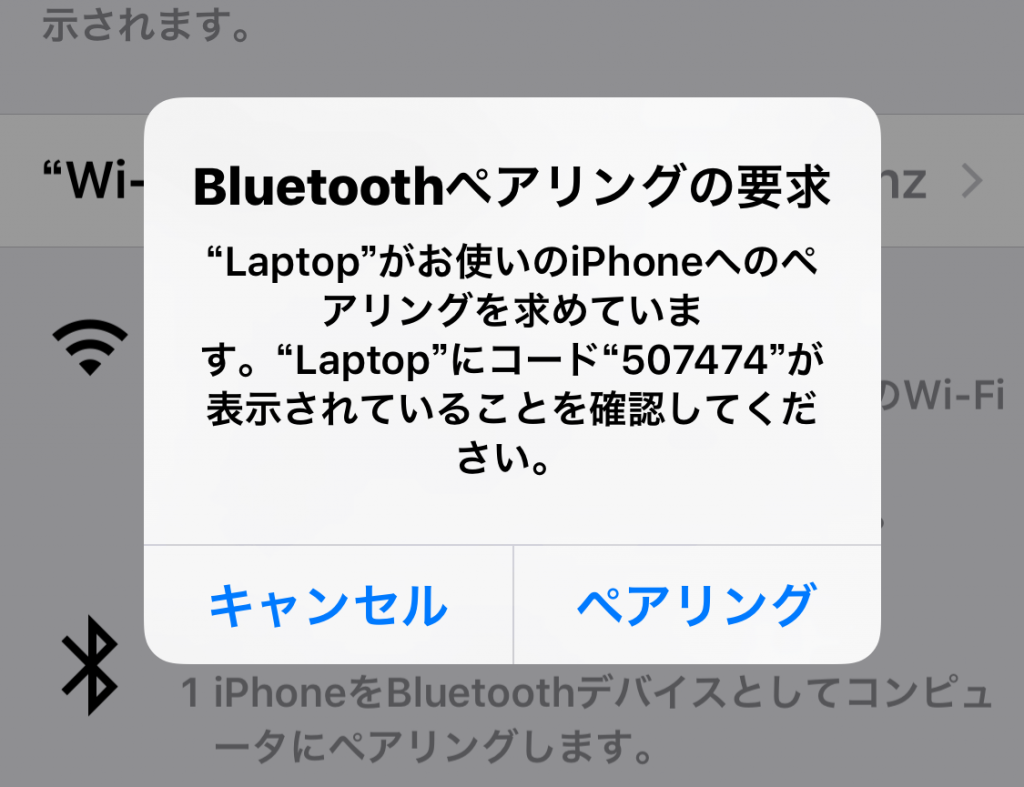
ペアリングが成功すると以下の画面が表示されます。
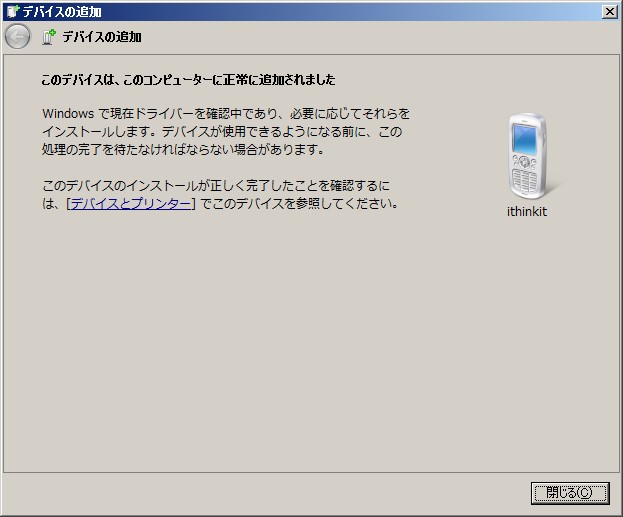
これでWindowsパソコンとiPhoneのペアリングは完了です。
これでパソコン側とiPhone側にBluetooth接続が保存されるので、今後ペアリングの必要はありません。
WindowsパソコンでiPhoneテザリング
Bluetoothペアリングが設定されていれば、通常のWiFi接続の要領でテザリングが可能になります。
ワイヤレスネットワーク接続にiPhoneが表示されますので、「接続」をクリックします。
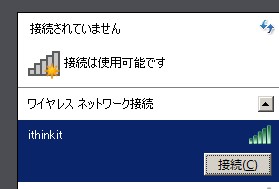
接続をクリックすると接続が開始されます。
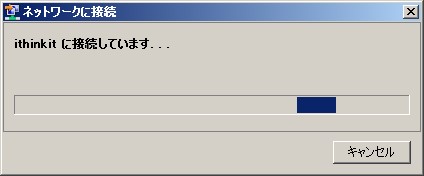
あとはiPhone側に表示されたネットワークキーをWindowsパソコン側で入力するとテザリングが完了します。
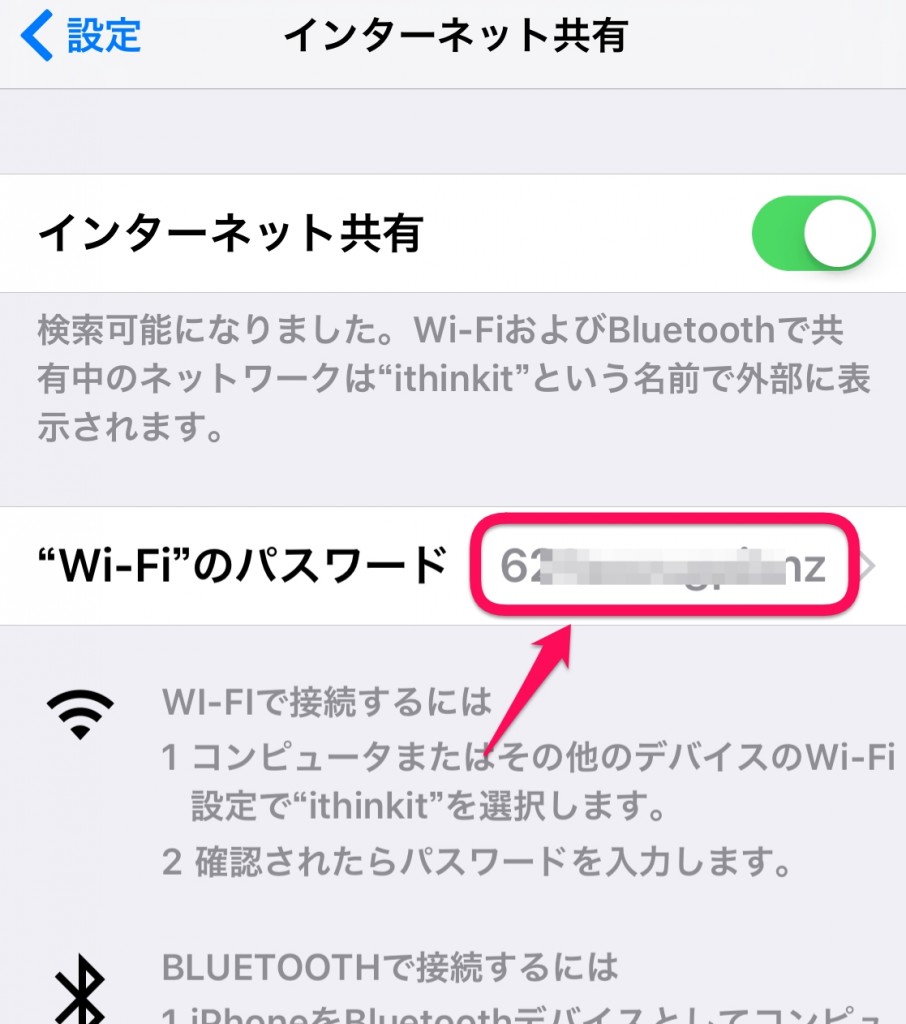
これでインターネット接続が完了しました。
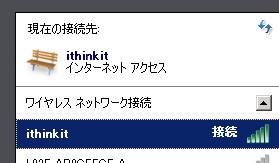
iPhoneのテザリングは少し使うだけでもパケットを大きく消費すると思い込んでいたのですが、動画再生といったことをしない限りは使えるかなといった印象を持っています。
ハマったこと
当初、何故か「Bluetoothペアリング」が上手く出来なかったのですが、Windowsパソコン側の「Bluetooth Support Service」というサービスが起動していないことが原因でした。
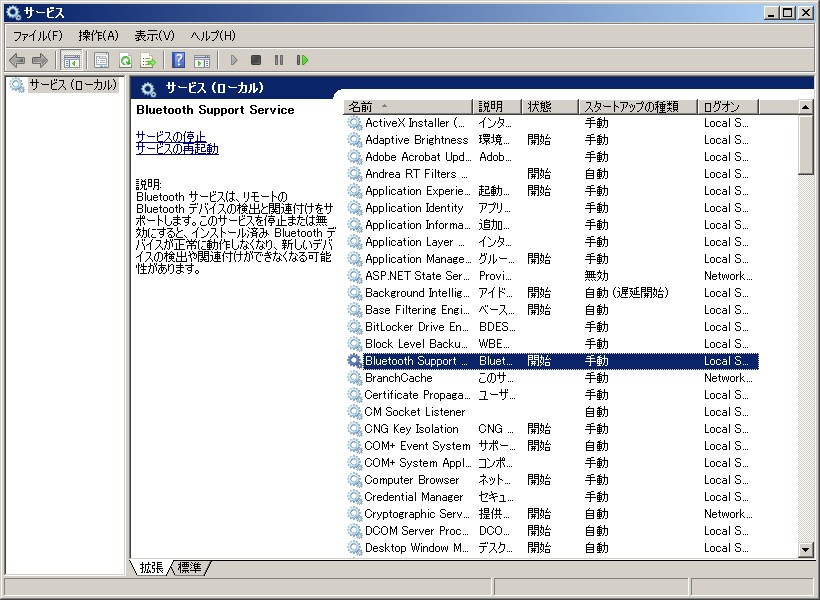
もし、WindowsパソコンとiPhone間でBluetoothペアリングが上手く行かない場合、上記のサービスが起動していることを確認してみてください。
 ithinkit
ithinkit
以上、あいしんくいっとでした(=゚ω゚)ノ